일부 매개 변수를 통해 Windows를 능가하지만 오류를 발생시켜 사용자의 기분을 상실 할 수도 있습니다. 그 중 하나는 파일 시스템의 접근 불가 능입니다. 그리고 그것은 일반적인 플래시 드라이브와 하드 디스크 어떤 상황에서는. 문제를 해결할 수 있습니다. 그러나 숙련 된 사용자는 우분투가 문제를 일으킬 때 오류를 수정하는 방법을 항상 알지 못합니다. " 파일 시스템 읽기 전용입니다. " 이 기사에서 우리가 대답하려고했던 대답.
우분투에서 파일에 접근 할 때의 문제의 원인은 여러 가지가 될 수 있습니다.
우선,이 파일 시스템이 정상적으로 작동하는지 확인하는 것이 좋습니다. 플래시 카드의 경우 쉽습니다. 컴퓨터에서 Windows로 열어보십시오. 다른 시스템은 드라이브의 문제를 신속하게 찾을 수 있습니다. 메모리 카드도 마찬가지입니다. 중국 선수 및 다른 싼 매체. 종종 사물이 그 안에있을 수 있습니다.
문제가있는 경우 하드 드라이브, 테스트를 수행하는 것이 훨씬 더 어려울 것입니다. 컴퓨터에 두 개의 시스템이있는 경우 Windows에서 HDD가 올바르게 작동하는지 확인하십시오. 이 메소드는 문제의 원인을 식별합니다.
서식 지정
대부분의 경우 파일 시스템을 간단하게 형식화하면 효율성을 복원하는 데 도움이됩니다. 특히 플래시 드라이브에서이 작업을 쉽게 수행 할 수 있습니다. 그러나 우리는 항상 이미 존재하는 정보로 부분을 나눌 준비가되지 않았습니다. 모든 데이터를 Windows를 실행하는 컴퓨터로 전송하고 문제가있는 드라이브를 포맷하십시오.
디스크를 사용하면 누구도이 일을 할 수있는 팔을 들고 있지 않습니다. 서식을 지정하면 많은 중요한 정보가 손상 될 수 있습니다. 또한 우분투 파일 시스템이 손상된 경우 문제는 다른 곳에서 찾아야합니다.
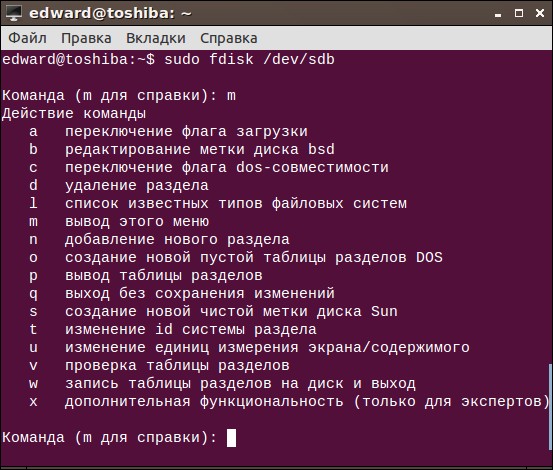
오류 확인
Windows에서만 오류가 없는지 디스크를 확인할 수 있습니다. 우분투는 또한이를위한 충분한 무기를 가지고 있습니다. 이것은 명령의 도움과 특별한 응용 프로그램을 사용하여 수행 할 수 있습니다. 먼저 표준 도구를 사용하여 방법을 분석합니다.
드라이브 목록을 봅니다.
특정 드라이브를 확인합니다.
hdparm -i / dev / sdf | grep 모델
이 예에서는 sdf가 사용되었지만 디스크 이름은 다를 수 있습니다.
볼륨이 마운트 된 경우 검사 전에이 작업을 취소해야합니다.
이제 우리는 불량에 대한 볼륨을 확인합니다 - 문제 영역 :
badblocks -s / dev / sdf1\u003e / root / badblock
진행률이 백분율로 표시됩니다.
이제 시스템에서 badblocks를 사용하여 시스템에서 사용 중지합니다.
e2fsck -l / root / badblock / dev / sdf1
이론적으로이 방법은 모든 종류의 미디어 문제를 해결하는 데 도움이됩니다. 검사가 오류를 해결하지 못한다면 GParted 유틸리티를 사용할 차례입니다.
GParted
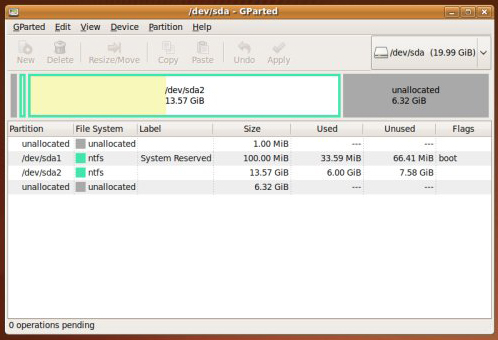
- 우선이 프로그램을 설치해야합니다. 명령을 사용하여이 작업을 쉽게 수행하려면 다음을 수행하십시오.
sudo apt-get install gparted - 우리는 GParted를 엽니 다. 우리가 모든 항공사를 철수하기 전에. 그 중에는 접근하기 어려운 문제가 있어야합니다 - 유틸리티가 오류를 발견하면 느낌표로 표시합니다.
- 이제 디스크를 열고 위에있는 "Section"버튼을 클릭하십시오.
- 드롭 다운 메뉴에서 "오류 확인"을 선택하십시오. 이 프로그램은 디스크를 검사하여 문제를 발견하고 파일 시스템을 읽기 전용으로 사용할 수있게됩니다.
액세스 권한
마지막으로 미디어에서 데이터 관리에 대한 액세스 권한을 잃게 된 마지막 이유는 침해 된 권리입니다. 숙련 된 사용자가 루트 모드를 사용하여 경험할 수 있습니다. 서로 다른 명령을 사용하거나 본질을 완전히 이해하지 못하거나 확장 된 권한으로 프로그램을 실행하면 시스템이 실수로 액세스를 차단할 수 있습니다.
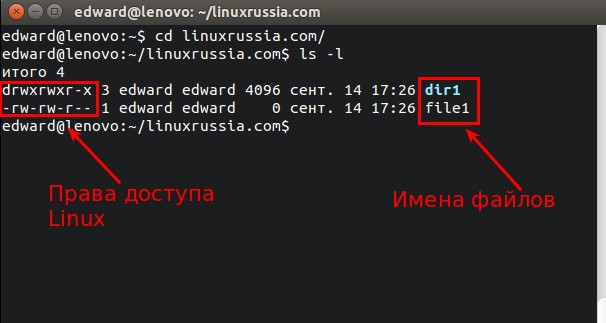
그 후 우분투에서 "파일 시스템은 읽기 전용입니다."라는 메시지가 나타납니다. 특수한 문제는이 문제를 해결하는 데 도움이 될 수 있습니다.
보편적 인 방법으로 다음 명령이 적합합니다.
sudo chown -R : / home /
대신 사용자 이름을 입력해야합니다. chown 명령은 폴더에 대한 액세스 권한을 변경합니다. -R 속성은 사용자가이 섹션 만 읽을 수 있음을 의미합니다. Sudo는 이러한 변경을 취소합니다. 이 예에서 홈 파티션에 문제가있는 경우 플래시 드라이브에 문제가있는 경우 해당 디렉토리를 입력해야합니다.
우분투 파일 시스템은 Windows와는 조금 다르게 작동합니다. 따라서 제어하에있는 디스크는 다르게 작동합니다. 이 때문에 Windows에서 발생할 수없는 새로운 오류가 있습니다.
이제 우리는 디스크 편집 문제를 해결하는 방법을 알고 있습니다. 이 경우는 장치 오작동과 잘못된 권리 정의 모두에있을 수 있습니다. 가장 중요한 문제는 문제를 정확하게 식별하여 해결하는 것입니다. 다행스럽게도 사용자에게 문제가 발생할 수 있지만 모든 오류 중 가장 심각한 오류는 아닙니다.






